VR空間内からZoomに参加するアプリってないんだろうか?
と探して見つけたのがSPACESです。
SPACESとは
PC用VRアプリSPACESを使うと、VR空間内からZoom、Webex、Hangouts、Skypeなどのテレビ会議に参加することが出来ます。
↓SPACES公式サイト
↓SPACES日本語ダウンロードサイト
・https://www.spaces.com/japanese-download
SPACESの使い方
SPACESは、PC VRのアプリケーションになりますので、
- グラフィックボード搭載(最低 GTX 1060以上) のPC
- HTC Vive等のVRヘッドセット
- Steam VRの実行環境
が必須になります。
詳しくは以下の通りです。
・https://urashita.com/archives/12302
これらを準備した上で、「SPACES日本語ダウンロードサイト」からソフトをダウンロードして実行します。
VRのヘッドセットを被って出てきた画面がこれ。
VR空間内では
自身はアバターとなって、カメラの前に立っています。
一方にホワイトボードがあって、色ペンで文字が書けるようになっています。
反対側がパソコンのデスクトップで間に仮想的なカメラが置いてあります。
その仮想的なカメラで映し出したものが、Windows OSから見るとカメラデバイスとして認識されるようです。
この状態でZoomで会議室を起動します。
Zoomのビデオの開始のところで
「カメラを選択」⇒ UnityCam
を選びます。
UnityCamが、SPACES VR世界の仮想的なカメラになります。
VR空間内でPCのデスクトップ画面を見ると、Zoomが見えます。
反対側を見るとホワイトボードが見えます。
ここに書き込むと、Zoomのカメラ映像を通して参加者にもホワイトボードが見えるわけです。


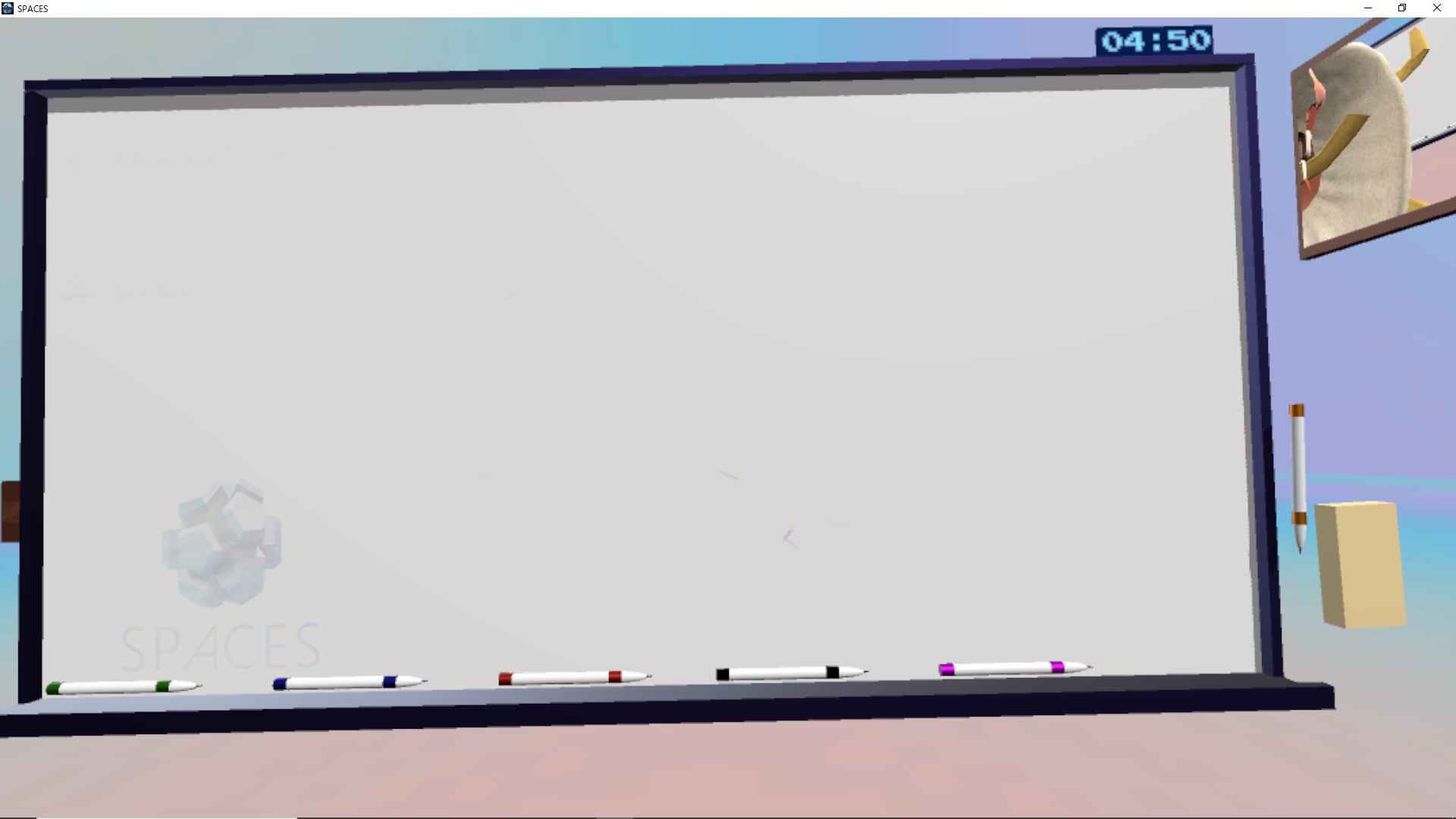
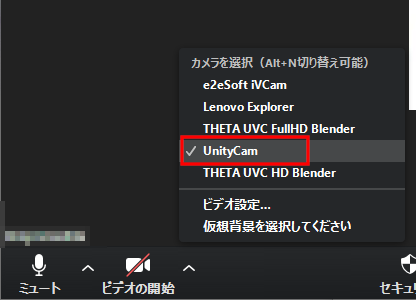
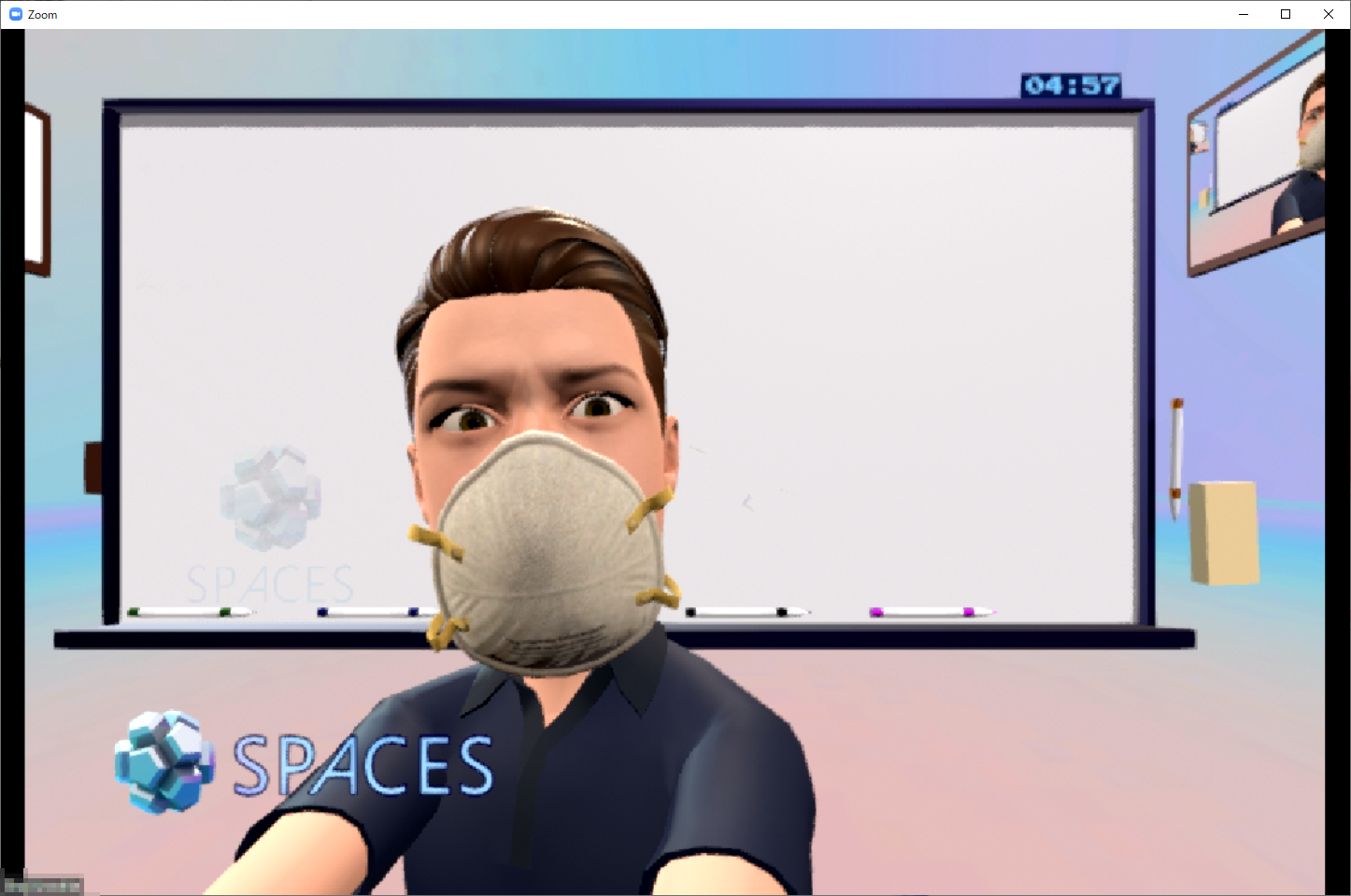
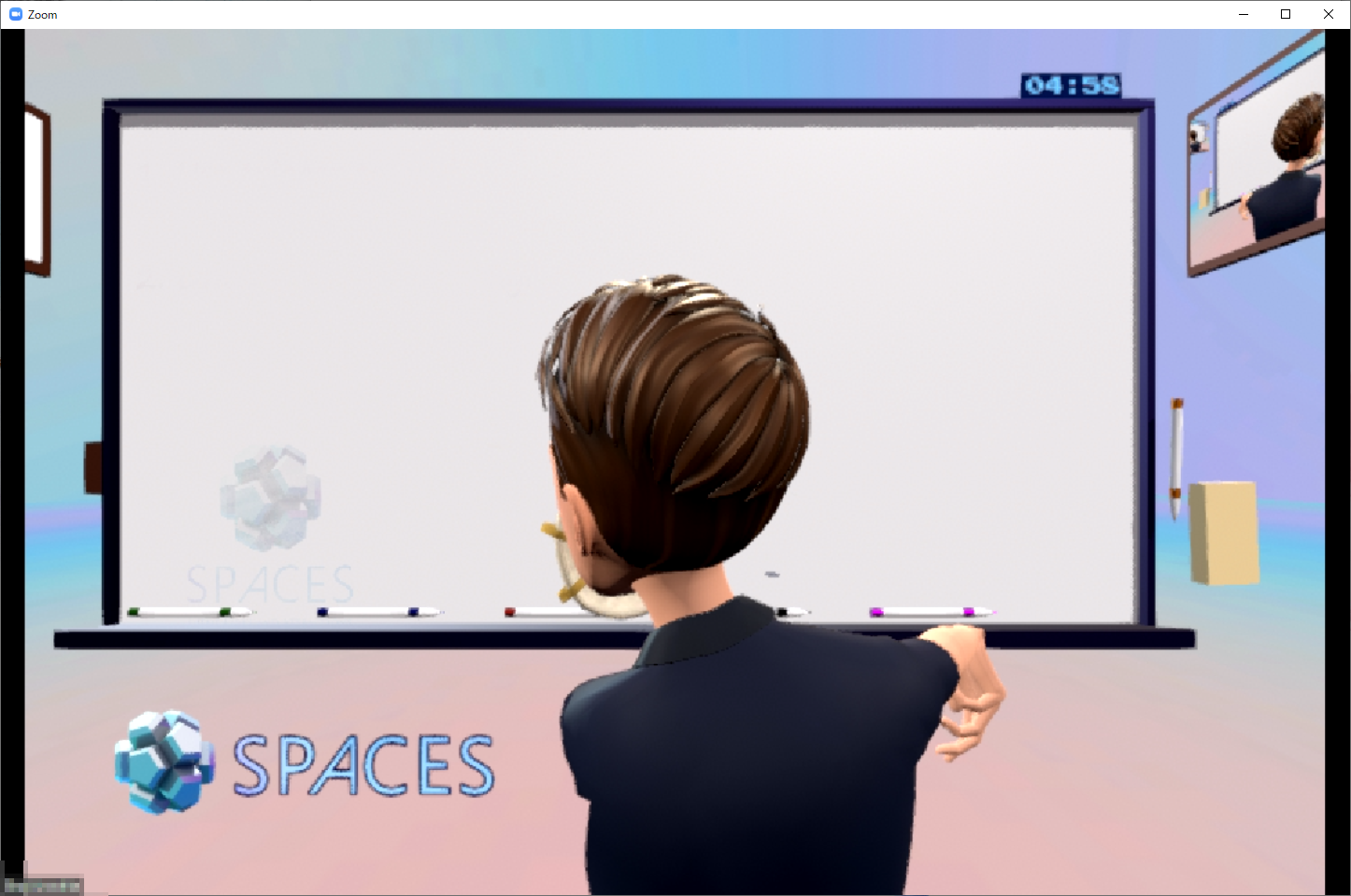
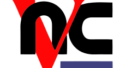
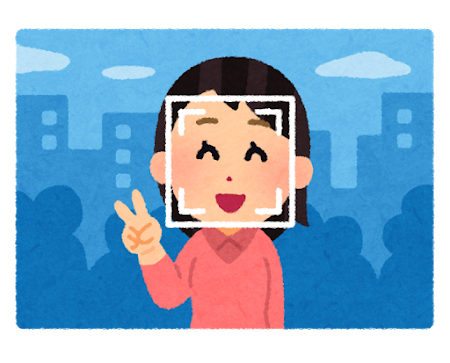
コメント